ある時点で任意のプラットフォームへのビデオストリームを作成する予定の人の1人である場合は、Ubuntu20.04にOBSStudioをインストールする方法を知っておく必要があります。そして、この投稿では、その方法を説明します。
OBS Studioとは何ですか?
OBSはOpenBroadcasterSoftwareの略で、GPLv2ライセンスの下で配布されるオープンソースアプリケーションです。これにより、どのプロジェクトでも使用できることが保証されます。
OBSのおかげで、ライブビデオを録画してインターネットに放送できるようになります。 YouTube、Twitch、Facebookなどのさまざまなプラットフォームで多くのストリーマーによって使用されています。しかし、それだけでなく、システム画面を専門的に記録するためにも使用できます。
誤解を招くように思われるかもしれませんが、実際には非常に人気があり、最高の機能を備えています。
そのため、ビデオやストリームを使用する場合は、インストール方法を知っておくことをお勧めします。
Ubuntu20.04にOBSStudioをインストールします
とても人気のあるアプリケーションなので、いくつかの方法でインストールできます。いずれかを選択するのはあなた次第です。いずれにせよ、それらはすべて単純です。
Ubuntu20.04にOBSStudioをインストールするための最も推奨される方法の1つは、ディストリビューションの公式リポジトリからインストールすることです。
したがって、これを実現するには、メインメニューからターミナルを開き、最初にシステムを更新します。
sudo apt update
sudo apt upgrade
その後、OBSStudioといくつかの必要なパッケージを次の方法でインストールできます
sudo apt install obs-studio ffmpeg v4l2loopback-dkms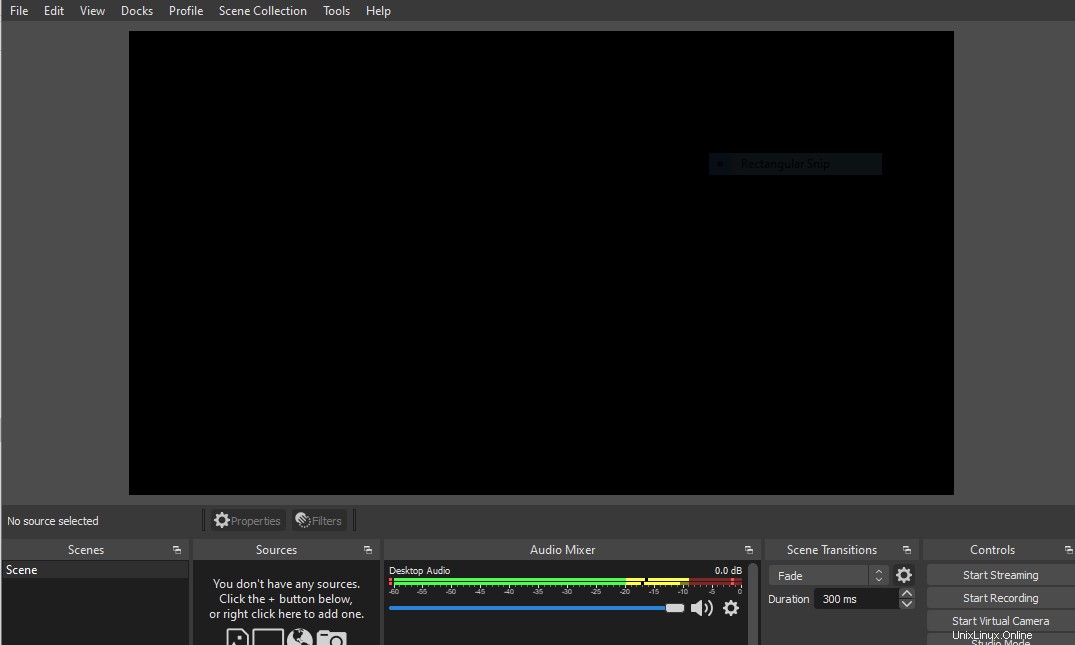
これにより、メインメニューから問題なく実行できるようになります。
方法2:公式PPAのおかげでOBSStudioをインストールする
前の方法が最も簡単ですが、問題があり、それはアプリケーションの最新の安定バージョンを提供しないことです。
このため、また常にAPTを使用してOBSをインストールする目的で、コマンドを使用して開発者のリポジトリを追加できます
sudo add-apt-repository ppa:obsproject/obs-studio次に、APTを更新する必要があります。
sudo apt updateそして最後に、UBSStudioをUbuntu20.04にインストールできます。
sudo apt install obs-studio ffmpeg v4l2loopback-dkmsメインメニューから実行することもできます。
方法3:SnapまたはFlatpakを使用する
OBSは、snapおよびFlatpakパッケージとしても配布されます。このような場合、最新の安定バージョンもありますが、他のテクノロジーを使用しています。
スナップに関しては、ターミナルで次のコマンドを実行する必要があります
sudo snap install obs-studioFlatpakの場合、前の手順をいくつか実行する必要があります。まず、リポジトリを追加して、Flatpakの最新バージョンをインストールする必要があります。
sudo add-apt-repository ppa:flatpak/stable
sudo apt updateそしてそれをインストールします:
sudo apt install flatpak次に、OBSがホストされているFlathubリポジトリを追加する必要があります。
flatpak remote-add --if-not-exists flathub https://flathub.org/repo/flathub.flatpakrepo次に、実行してOBSをインストールします
flatpak install flathub com.obsproject.Studio最後に、メインメニューから実行します。
Ubuntu20.04にOBSStudioをアンインストールします
選択したインストール方法に応じて、Ubuntu20.04からOBSStudioをアンインストールするプロセスは異なります。
方法1を選択した場合は、単に実行します
sudo apt remove obs-studio方法2の場合、上記のコマンドを使用することもできますが、後でリポジトリを削除する必要があります。
sudo add-apt-repository --remove ppa:obsproject/obs-studiosnapを使用してUbuntu20.04にOBSStudioをインストールした場合は、実行する必要があります
sudo snap remove obs-studio最後に、Flatpakの指示に従った場合は、実行できます
flatpak remove flathub com.obsproject.StudioOBSは最も人気のあるオープンソースアプリケーションの1つであり、Ubuntu 20.04にインストールする方法を学ぶことは、さまざまな方法があるため簡単な作業です。